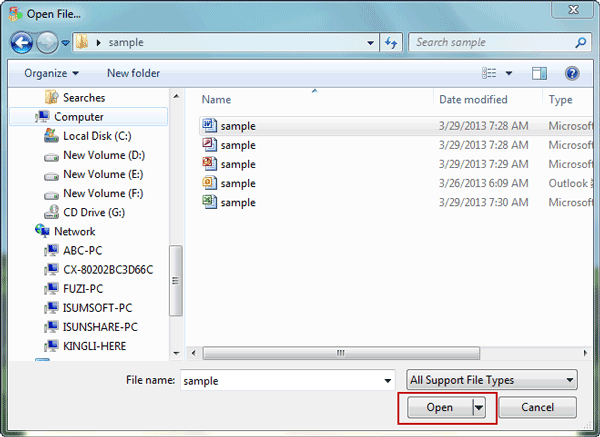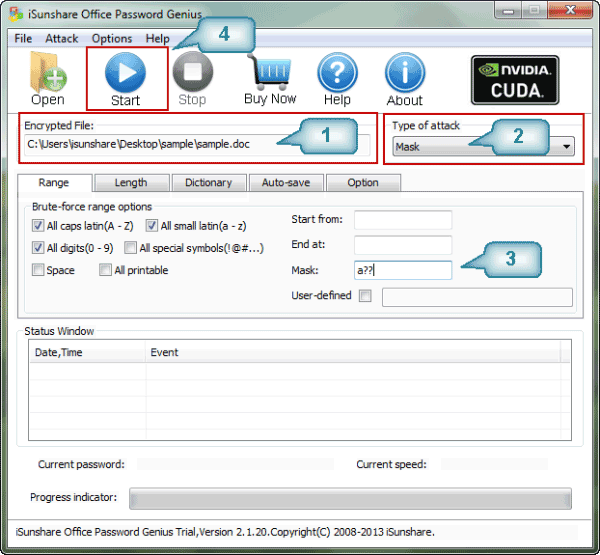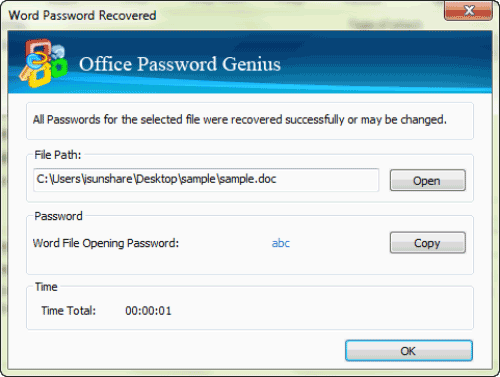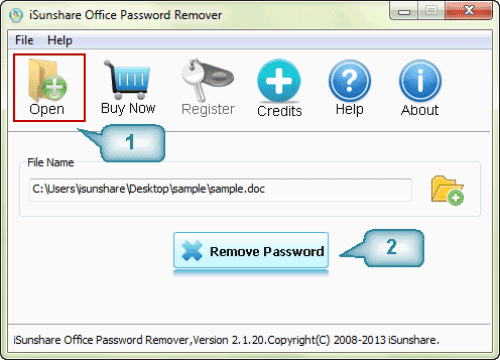Comment Décrypter un Fichier Office Crypté
Votre fichier Office est-il chiffré avec un mot de passe maintenant? Et vous avez oublié le mot de passe pour l'ouvrir?
La réponse est toujours oui, car le chiffrement de fichiers Office importants est une chose habituelle, il est donc courant d'oublier le mot de passe du fichier Office chiffréMais si vous avez hâte de penser au mot de passe Office un jour, puis de l'ouvrir, ce ne serait pas pratique.
Par conséquent, si vous souhaitez ouvrir instantanément le fichier Office sans aucun dommage, , décrypter le fichier Office avec Office Password Genius ou Office Password Remover..
Sélection 1: Décrypter le fichier Office avec Office Password Genius
Office Password Genius pourrait décrypter tous les fichiers Office, y compris Word, Excel, PowerPoint, Access et Outlook. Quelle que soit la complexité du mot de passe Office, vous n'avez pas à vous soucier de savoir si le mot de passe Office peut être déchiffré ou non.
Étape 1: Installez Office Password Genius sur votre ordinateur qui enregistre le fichier Office chiffré.
Étape 2: Exécutez Office Password Genius et cliquez sur le bouton "Open" pour parcourir et importer le fichier Office crypté.
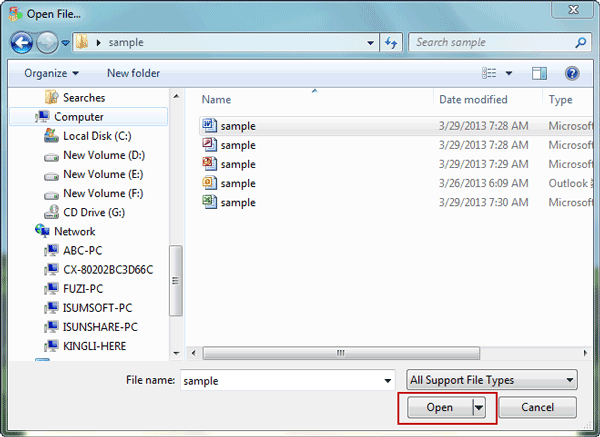
Étape 3: Sélectionnez la méthode de récupération de mot de passe appropriée dans Type of recovery.
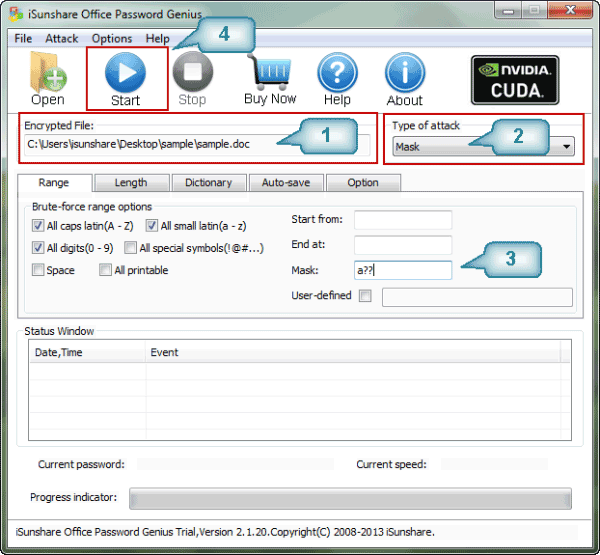
Cliquez sur la zone de liste déroulante "Type of recovery" , vous pouvez voir quatre méthodes de récupération de mot de passe, Normal, Mask, Dictionary et Smart.
- Normal: sélectionnez-le lorsque vous ne savez rien du mot de passe Office oublié.
- Mask: choisissez-le lorsque vous vous souvenez encore d'une partie du mot de passe Office et de l'emplacement spécifique des caractères dans le mot de passe. Dans ces moyens de récupération de mot de passe, c'est le plus rapide à la plupart du temps.
- Dictionary: sélectionnez-le si le mot de passe Office chiffré est habituel et que vous ne le connaissez pas. Cela permettrait d'économiser du temps de recherche de mot de passe par rapport à Normal.
- Smart: il a l'air intelligent mais généralement nous n'en avons pas besoin. Parfois cela fonctionne vite mais parfois non.
Reportez-vous à: Paramètres de récupération de récupération de mot de passe Normal/Mask/Dictionary
Étape 4: Cliquez sur le bouton Start dans le menu pour décrypter le fichier Office.
Après avoir confirmé tous les paramètres de type de récupération de mot de passe, cliquez sur le bouton “Start” et en quelques secondes environ, une nouvelle fenêtre apparaît avec le mot de passe Office. Copiez-le simplement et ouvrez le fichier Office chiffré.
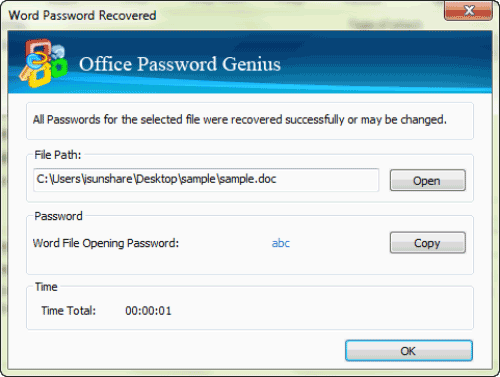
Jusqu'à présent, le fichier Office chiffré a été déchiffré. Et le mot de passe Office récupéré a intérêt à être enregistré en lieu sûr sur votre ordinateur.
Sélection 2: Décrypter le Fichier Office avec Office Password Remover
iSunshare Office Password Remover seul pouvait déchiffrer les fichiers Word et Excel 2003 cryptés actuellement. S'il s'agit d'un fichier Word ou Excel 2003 chiffré, installez Office Password Remover sur votre ordinateur.
Cliquez sur le bouton Openpour importer un fichier Word ou Excel chiffré. Il apparaîtrait dans la case « File Name». Et puis cliquez sur Remove Password.
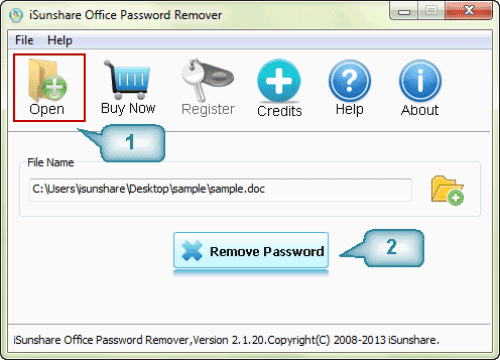
Office Password Remover supprime uniquement les mots de passe Word et Excel oubliés pour vous, tandis que Office Password Genius peut trouver le mot de passe Office précédent que vous avez oublié. Maintenant, sélectionnez-en un qui convient sûrement à votre fichier Office crypté.
Articles Relatifs: